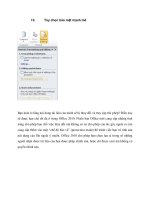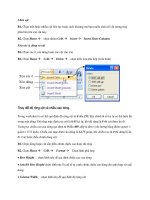Tự học visio 2010 part 2 ppt
Bạn đang xem bản rút gọn của tài liệu. Xem và tải ngay bản đầy đủ của tài liệu tại đây (873.24 KB, 8 trang )
Phiên bản thử nghiệm – Lưu hành nội bộ - Microsoft Vietnam
8
Hình II-1.1:mở chương trình MS Visio 2010
Giao diện đầu tiên của MS Visio 2010
Phiên bản thử nghiệm – Lưu hành nội bộ - Microsoft Vietnam
9
Hình II-1.2 : Giao diện đầu tiên MS Visio 2010
Tại khung Choose a Template gồm 3 phần : Recently Used
Template,Template Categories và Other Ways to Get Started.
Recently Used Template : mục này bao gồm những mẫu sử dụng gần đây nhất.
Hình II-1.3: Những mẫu sử dụng gần đây nhất.
Template Categories là những mẫu với thư viện mô hình khá lớn mà MS Visio
2010 cung cấp.Bao gồm:
Business : sơ đồ quản trị kinh doanh trong doanh nghiệp.
Phiên bản thử nghiệm – Lưu hành nội bộ - Microsoft Vietnam
10
Engineering : sơ đồ kĩ thuật.
Flowchart : sơ đồ tiến độ.
General : sơ đồ cơ bản.
Maps and Floor Plans : sơ đồ kiến trúc mặt bằng.
Network : sơ đồ mạng máy tính.
Schedule : sơ đồ lịch làm việc.
Software and Database : sơ đồ phần mềm và cơ sở dữ liệu.
Hình II-1.4 :Thư viện mẫu MS Visio 2010 cung cấp.
Other Ways to Get Started : tại đây bạn có thể tìm thấy một số sơ đồ đã được
thiết kế sẵn trên thư viện của Office.com và bạn có thể tải xuống để xem.
Hình II-1.5:Tải xuống một số sơ đồ đã thiết kế sẵn.
2. Giới thiệu các thẻ chính trong MS Visio 2010
MS Visio 2010 gồm 8 thẻ (tab) chính:
Phiên bản thử nghiệm – Lưu hành nội bộ - Microsoft Vietnam
11
Hình II-2.1 : Các thẻ (tab) chính trong MS Visio 2010
File : thẻ File bao gồm các thành phần để sao chép,tạo mới,mở,đóng,in ấn
một sơ đồ.Có sự khác biệt ở giao diện ban đầu của MS Visio 2010 so với hai
phiên bản trước đây là MS Visio 2003 và MS Visio 2007.
Home : bao gồm các thành phần giúp bạn tùy chỉnh ,sắp xếp các mô hình
cho phù hợp.Gồm các phần
Clipboard,Font,Paragraph,Tools,Shape,Arrange,Editing.
Hình II-2.2: thẻ Home
Insert : tại đây bạn có thể thêm các hình ảnh,biểu đồ,bản vẽ CAD hoặc các
chú thích…. Vào sơ đồ,mô hình của mình.Gồm các phần
Pages,Illustrations,Diagram Parts,Links,Text.
Hình II-2.3: thẻ Insert
Design : thiết kế,dàn trang,thay đổi giao diện là những thành phần nằm
trong thẻ Design này.Gồm các phần Page Setup,Themes,Backgrounds,Layout.
Hình II-2.4 : thẻ Design
Phiên bản thử nghiệm – Lưu hành nội bộ - Microsoft Vietnam
12
Data : tại thẻ Data,bạn có thể truy cập ,đưa các hệ cơ sở dữ liệu khác vào sơ
đồ như MS Excel,MS Access… Gồm các phần External Data,Display
Data,Show/Hide.
Hình II-2.5: thẻ Data
Hình II-2.6: liên kết với các cơ sở dữ liệu.
Process : tại đây,bạn có thể xử lý,kiểm tra tính hợp lý trong cấu trúc sơ
đồ.Bên cạnh đó với chức năng Subprocess giúp bạn tạo một bộ xử lý phụ để
xử lý đồng bộ lại những sơ đồ kế tiếp.Và chức năng cuối cùng trong thẻ
Process là truy xuất và truy nhập Sharepoint Workflow.Gồm các phần
Subprocess,Diagram Validation,Sharepoint Wordflow.
Phiên bản thử nghiệm – Lưu hành nội bộ - Microsoft Vietnam
13
Hình II-2.7 : thẻ Process
Review : gồm các tính năng phiên dịch,ngôn ngữ,đánh dấu,tạo bình luận
trong sơ đồ.Bên cạnh đó là chức năng Share Reports giúp bạn tổng hợp báo
cáo những thông số trên sơ đồ.Gồm các phần
Proofing,Language,Comments,Markup,Reports.
Hình II-2.8 : thẻ Review
View : tại đây bạn có thể hiệu chỉnh để xem toàn trang chứa sơ đồ của bạn
ở kích thước tùy ý bằng việc tùy chỉnh sử dụng chức năng Pan & Zoom.Gồm
các phần Views,Show,Zoom,Visual Aids,Window,Macros.
Hình II-2.9 : thẻ View
3. Tạo sơ đồ cơ bản đầu tiên.
Để tạo một sơ đồ mới ,tại giao diện đầu tiên nhấn New .Tại mục Template
Categories bạn chọn mẫu sơ đồ,ví dụ như mẫu Genral.Tiếp theo khi bạn nhấn chọn
mẫu General sẽ xuất hiện các chủ đề con của mẫu.Ở mỗi mẫu đều có những chủ đề
con khác nhau với những thư viện mô hình khác nhau.
Phiên bản thử nghiệm – Lưu hành nội bộ - Microsoft Vietnam
14
Hình II-3.1 : những chủ đề con của mẫu chính
MS Visio 2010 cung cấp cho người dùng hai đơn vị tính.
US Units : kích thước được tính theo đơn vị inch.
Metric Units : kích thước được tính theo đơn vị met
Phiên bản thử nghiệm – Lưu hành nội bộ - Microsoft Vietnam
15
Hình II-3.2 : chọn đơn vị đo lường
Sau khi chọn một chủ đề con,MS Visio 2010 sẽ chuyển qua thẻ Home và giao diện
như hình 1-2.